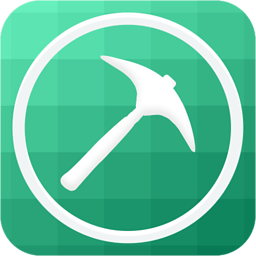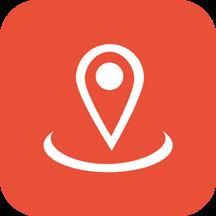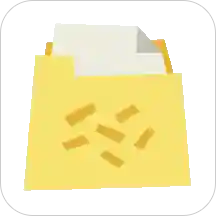mumu模拟器如何实现多开
2025-02-28 13:25:03来源:hsysdianji编辑:佚名
对于许多手游玩家来说,同时运行多个游戏账号是一种常见需求。mumu模拟器作为一款功能强大的安卓模拟器,凭借其流畅的性能和多开功能,成为了许多玩家的首选工具。本文将详细介绍如何使用mumu模拟器进行多开操作,帮助那些对此感兴趣的用户快速上手。
一、准备工作
首先,确保你的电脑上已经安装了mumu模拟器,并且处于打开状态。如果尚未安装,可以前往mumu模拟器的官方网站下载并安装最新版本的模拟器。
二、打开多开器
有多种方式可以打开mumu模拟器的多开器:
1. 通过主界面:在mumu模拟器的主界面或工具栏中,找到并点击“多开”功能。
2. 通过快捷方式:双击桌面上的mumu模拟器快捷方式,或者在模拟器右上角找到工具箱下拉并点击“多开”。
三、创建新的模拟器实例
在多开器界面中,你会看到一个或多个已经存在的模拟器实例。要添加新的实例,请按照以下步骤操作:
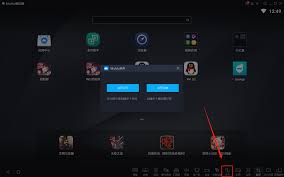
1. 点击添加按钮:在多开器界面上,找到并点击“+”符号或类似的添加按钮。
2. 选择模拟器类型:点击“新建”后,可以选择创建“安卓12模拟器”或其他类型的模拟器。此外,还可以选择批量/高级新建,或者导入模拟器备份数据新建。
3. 等待创建完成:mumu模拟器会开始创建新的模拟器实例。这个过程可能需要一些时间,具体取决于你的电脑性能和mumu模拟器的优化程度。
四、配置和管理模拟器实例
一旦新的模拟器实例创建完成,你就可以在每个实例中独立运行不同的软件或应用了。此外,mumu模拟器还提供了丰富的配置和管理功能:

1. 启动和关闭模拟器:在多开器列表中,可以直接关闭运行中的模拟器或启动未运行的模拟器。
2. 设置性能:点击“设置”,可以设置多开模拟器的性能、显示、机型等参数。批量设置时,可以勾选多个模拟器,然后统一调整设置。
3. 备份和恢复:选择“备份”,可以备份模拟器中的游戏数据和设置信息。备份数据可以转移到新设备,并在新设备的多开器中导入。
4. 删除模拟器:选择“删除”,可以删除选中的模拟器及其数据。
五、优化多开性能
为了在多开时获得更好的性能表现,你可以尝试以下优化方法:
1. 自定义性能配置:在批量设置中,选择性能自定义,并根据你的电脑性能调整处理器和内存的使用。
2. 调整分辨率和帧率:适当降低分辨率和帧率,以平衡画面表现和资源占用。
3. 磁盘设置:选择只读系统盘,以减少磁盘读写操作。
4. 声音设置:如果不需要声音,可以直接关闭声音设置,以节省系统资源。
六、窗口排列和同步操作
为了美观和方便操作,你可以对多开的窗口进行有序排列:
1. 窗口排列:在多开器页面,点击“排列窗口”,即可一键自动排列。排列方式包括品宫格排列、对角线排列等,也可以进行自定义排列。
2. 同步操作:如果你需要对同一个游戏的不同模拟器窗口进行挂机、刷副本等相同操作,可以使用同步器。在需要操作的模拟器中打开同步器,并勾选需要被同步的模拟器,然后点击“立即同步”即可。
通过本文的介绍,相信你已经掌握了如何使用mumu模拟器进行多开操作的方法。无论是为了同时运行多个游戏账号,还是为了进行挂机、刷副本等操作,mumu模拟器都能为你提供流畅、高效的多开体验。赶快试试吧!